Редактирование поверхности лофтинга с помощью редактора атрибутов (Attribute Editor)
Чтобы исправить поверхность, выделите ее, откройте окно редактора атрибутов (Attribute Editor) и выберите закладку loft. Выше описаны все настройки, кроме следующих:
Input Curves (Входные кривые)
Данная опция в разделе Loft History окна Attribute Editor дает Вам доступ к истории создания исходных данных. Данная информация предназначена только для чтения. Нажмите кнопку со стрелкой, чтобы выбрать нужную поверхность, изопарму или кривую, а затем откройте соответствующий раздел редактора.
Reverse Curve (Реверс кривой)
Если Вы выключили Auto Reverse при создании лофт-поверхности, опция Reverse Curve будет отображаться для каждой кривой, примитива или изопармы, используемой для лофтинга. Нажмите кнопку Show Manipulator, чтобы показать манипуляторы. Используйте опции или манипуляторы для смены направления кривых.
На приведенной картинке, первая кривая, используемая для создания поверхности, выбрана для обращения направления.
 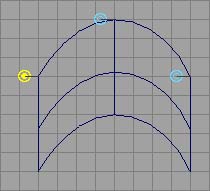
Редактирование subCurves (Подчиненной кривой) в редакторе атрибутов (Attribute Editor)
Если Вы установили опцию Curve Range в значение Partial в окне настроек при создании поверхности, Вы можете использовать редактор атрибутов для настройки длины образующего участка кривых (subCurves).
Creating planar surfaces (Создание плоских поверхностей)
Пункт Planar меню Surfaces создает поверхность среза из одной или нескольких плоских кривых. Убедитесь, что кривая, которую Вы хотите использовать, является закрытой или плоской, или несколько кривых образуют замкнутую область.
Чтобы создать плоскую поверхность из одной замкнутой кривой:
Выделите замкнутую кривую или изопарму и выберите в меню Surfaces пункт Planar. Поверхность будет создана, о чем можно будет судить по покрывающей ее сетке. На приведенной картинке показана поверхность, для создания которой использована изопарма NURBS сферы.
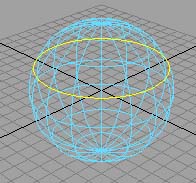 
Установка опций плоской поверхности
В меню Surfaces выберите значок настройки ( ) пункта Planar. ) пункта Planar.
Degree (Порядок)
Выберите Linear (1-й порядок) или Cubic (3-й порядок), при создании NURBS поверхности. Значение Cubic принято по умолчанию.
Curve Range (Диапазон кривой)
Complete (Полная) создает плоскую поверхность для всей кривой.
Partial (Частичная) позволяет Вам использовать манипулятор плоской поверхности при нажатой кнопке Show Manipulator и редактировать поверхность на участке исходной кривой. Щелкните кнопкой мыши на заголовке кривой или изопармы в списке каналов, чтобы эта опция появилась.
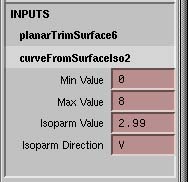 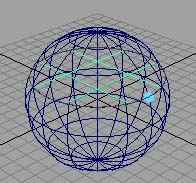
Output Geometry (Выходная геометрия)
Указывает тип создаваемой поверхности.
Ограничения
Хотя границами плоской поверхности можно манипулировать, изменяя форму поверхности, она должна оставаться плоской.
Хотя плоская поверхность может иметь отрезанные области и отверстия, кривые, определяющие их, должны лежать в одной плоскости с основной кривой.
Создание плоских поверхностей из открытых кривых
Не обязательно иметь одну замкнутую кривую для создания плоской поверхности, можно использовать несколько пересекающихся кривых, образующих замкнутую область. Выделите все кривые и выберите пункт Planar в меню Surfaces для создания поверхности.

Редактирование плоской поверхности в списке каналов (Channel Box)
1. Пока созданная поверхность выделена, щелкните левой кнопкой мыши на ее заголовке в секции INPUTS списка каналов (Channel Box).
2. Выберите значение Cubic или Linear в качестве значения опции Degree.
На картинке показана плоскость, созданная при значении Cubic, и что с ней произошло при выборе значения Linear.
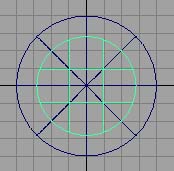 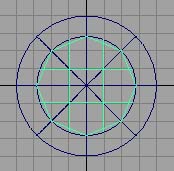
Предупреждение
Кривые различных порядков могут быть смешаны вместе. Например, полигональные кривые (1-й порядок) могут использоваться для определения границ поверхности вместе с кривыми третьего порядка, если они лежат в одной плоскости.
3. Выберите значение on или off для опции Keep Outside, чтобы определить, будет ли находиться результат обрезки внутри или вне поверхности.
На рисунке изображен результат при значении off. Это приводит к тому, что плоская поверхность (в данном случае ограниченная изопармой) остается внутри поверхности.
 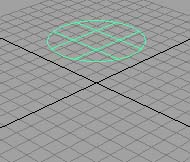
Если выбрано значение on, плоская поверхность образуется вне поверхности, а в ее центре вырезается отверстие.
 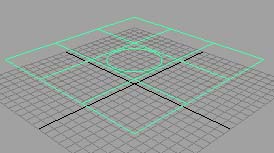
Редактирование плоских поверхностей с помощью редактора атрибутов (Attribute Editor)
Чтобы исправить настройки плоской поверхности (Attribute Editor), выделите плоскую поверхность, откройте окно редактора атрибутов (Attribute Editor) и выберите закладку planarTrimSurface.
|